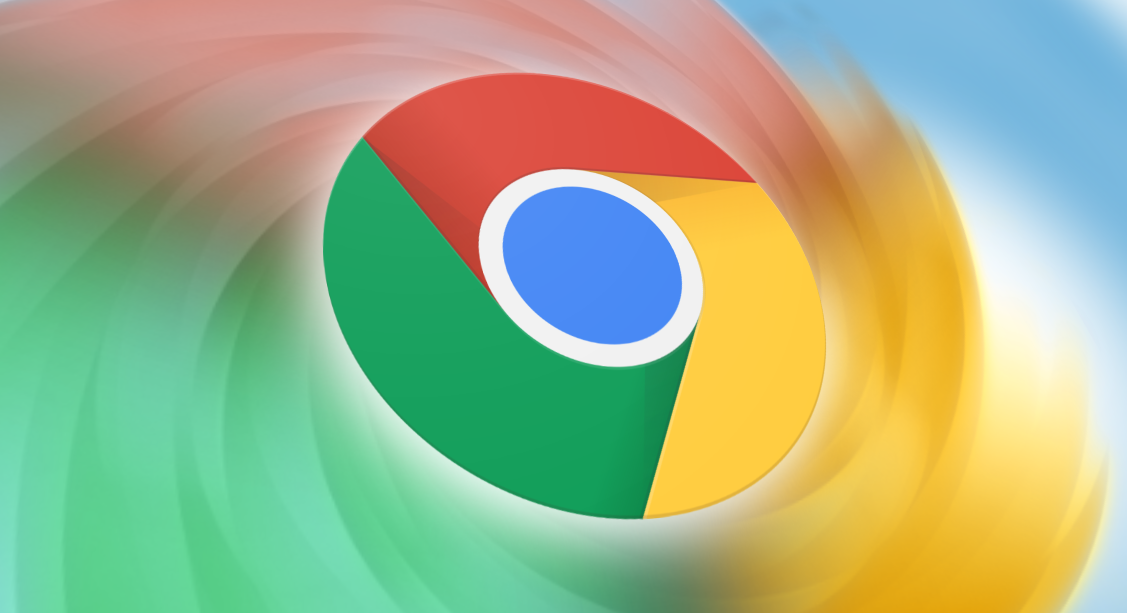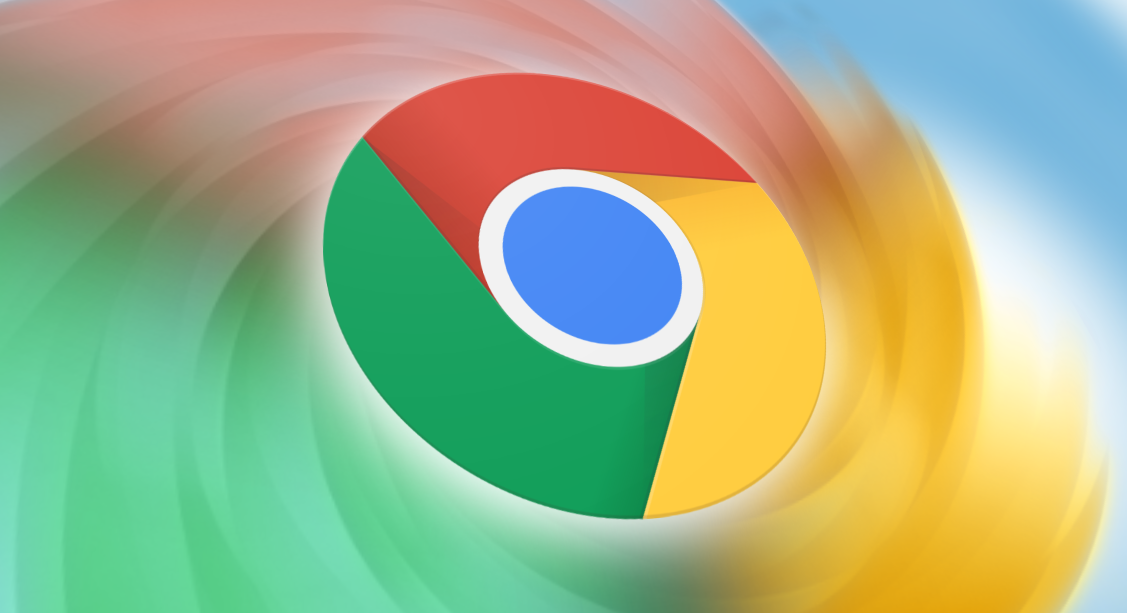
在 Chrome 浏览器中使用任务栏
快捷方式快速访问常用网站,可按以下步骤操作。
先找到想要创建快捷方式的网站并打开它。接着,点击浏览器窗口右上角的“更多”图标,一般是一个由三个垂直点组成的按钮。在弹出的菜单里,选择“更多工具”,然后再选“创建快捷方式”。这时会弹出一个对话框,在“名称”栏中可输入该网站的快捷方式名称,比如你想快速访问百度,就输入“百度”,方便后续识别。设置好后点击“创建”按钮。
之后,在桌面上会出现该网站的快捷方式图标。若想将其固定到任务栏,只需选中这个图标并右键单击,在弹出的菜单里选择“固定到任务栏”即可。这样,以后需要访问该网站时,直接点击任务栏上的快捷方式就能快速打开,节省了在浏览器中输入网址或搜索网站的时间,提高上网效率。